Rapporten tonen aan dat Twitter, nu X-gebruikers, miljoenen video's plaatsen en dagelijks miljarden bekijken op het platform. Als je X-video's leuk vindt, zul je toegeven dat ze informatief en onderhoudend zijn. Maar met zoveel video's op het platform kan het moeilijk zijn om je favorieten bij te houden. Misschien heb je een video bekeken en wil je hem nog eens zien; hoe kun je hem vinden op X. Dat kun je doen met een Twitter-videozoekopdracht.
In tegenstelling tot andere sociale mediaplatforms kun je op Twitter geen video's downloaden of opslaan. Het is dus makkelijk om een interessante video over te slaan. Maar misschien wil je het later wel delen met een vriend of zelfs retweeten. Gelukkig kun je met de inline en geavanceerde zoekfunctie van Twitter alles op X vinden, zelfs video's. In dit artikel wordt uitgelegd hoe je video's op Twitter kunt doorzoeken met de zoekfuncties van X.

Inhoudsopgave
Een video zoeken op Twitter: Toegang tot videoposts op interesse
De vraag "Hoe lang mogen Twittervideo's zijn?" is belangrijk voor gebruikers die inhoud delen op het platform. Je zult niet altijd Twitter trending hashtags of video's op je tijdlijn zien, vooral als ze niet in je interessebereik liggen. Je kunt echter nog steeds dergelijke trending video's op het platform vinden door ernaar te zoeken. Als je je afvraagt hoe je naar een video op Twitter kunt zoeken, zijn er veel opties die je kunt verkennen. In dit gedeelte worden enkele van de gemakkelijkste en populairste methoden beschreven.
Een video zoeken met Twitter Inline Search
Je kunt bijna alles vinden op Twitter met de inline zoekfunctie - de Twitter-zoekfunctie werkt als een browserzoekfunctie, maar met een beperkte dekking van de gegevens van het platform. Je kunt tweets en media-inhoud van elke openbare account vinden met deze functie. Je hoeft alleen maar een zoekopdracht in te typen en je krijgt resultaten van inhoud met gerelateerde trefwoorden.
Je kunt deze drie stappen volgen om een video te zoeken met Twitter zoeken:
- Open het zoektabblad door op het vergrootglaspictogram onder aan de pagina te tikken.
- Typ je zoekwoord in het zoekveld bovenaan de pagina en druk op enter om te beginnen met zoeken.
- Twitter geeft resultaten gegroepeerd in verschillende tabbladen, zoals Top, Laatste, Mensen, Media, enz. Ga naar het tabblad "Media" en navigeer om je video te vinden.
Deze methode is meestal effectief voor video's met unieke trefwoorden die trending zijn. Daarnaast kun je je zoekopdracht verbeteren door het woord "video" toe te voegen aan je zoekwoord. Als je bijvoorbeeld zoekt naar een TweetDelete-video, typ dan "TweetDelete's video" om een nauwkeuriger resultaat te krijgen.
Hoewel het tabblad "Top"-resultaten meestal effectief is voor gedetailleerde trefwoorden, is het eenvoudiger om video's te zoeken op het mediatabblad. Als je op zoek bent naar een video die trending is, biedt dit tabblad meerdere opties van verschillende gebruikers en kun je kiezen.
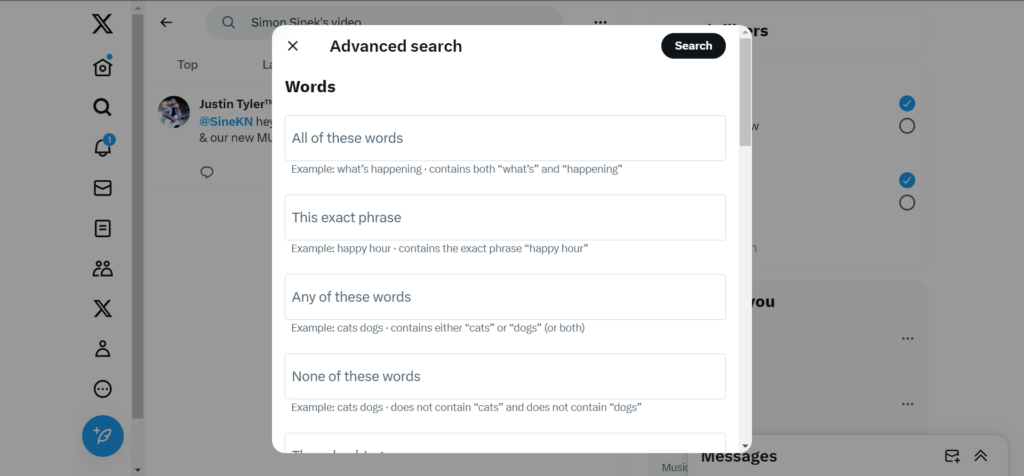
Hoe Twitter-video's vinden met de geavanceerde zoekfunctie
Zoeken met de inline functie van Twitter levert niet altijd het gewenste resultaat op. De beschikbare filters en bijbehorende resultaten zijn niet altijd gedetailleerd. De geavanceerde zoekfunctie van Twitter biedt echter veel meer dan de gewone zoekfunctie. Je kunt de functie reposten op Twitter gebruiken om video's te delen die je hebt gevonden met de geavanceerde zoekfunctie.
Het heeft meer filters en geeft uitgebreidere resultaten voor een zoekwoord. Je kunt ook zoekoperatoren en filters gebruiken om je zoekopdracht verder te specificeren. Helaas kun je de geavanceerde zoekfunctie alleen gebruiken in de webversie van Twitter.
Hier zijn de vijf stappen om een video op X te zoeken met de geavanceerde zoekfunctie:
- Open het tabblad Zoeken in het navigatiemenu aan de linkerkant door op het vergrootglaspictogram te tikken.
- Typ en zoek naar een gewenst trefwoord.
- Wanneer je zoekopdracht resultaten oplevert, navigeer je naar links en klik je op "Geavanceerd zoeken" onder de zoekfilters. Je kunt ook de geavanceerde zoekfunctie van Twitter rechtstreeks in je browser openen.
- Er wordt een popmenu geopend met geavanceerde zoekopties waarmee je je zoekopdracht kunt specificeren. Vul de velden in en klik op de knop "Zoeken" in de zwarte markering bovenaan het menu.
- Ga naar het tabblad media en navigeer naar beneden om je video sneller te vinden.
Naast het uitgebreide bereik van de geavanceerde zoekopdrachten van Twitter, biedt het veel voordelen die je helpen bij het zoeken. Het biedt bijvoorbeeld veel filters die helpen een zoekopdracht te specificeren tot een exacte overeenkomst. Het suggereert ook tal van zoekoperatoren zonder ze zelf te onthouden en in te voegen. Als de video die je zoekt afkomstig is van een openbaar account in de database van Twitter, zul je hem vinden met de geavanceerde zoekopdracht.
Hoe een Twitter-video vinden in het profiel van een gebruiker
Om een Twitter-video te vinden op het profiel van een gebruiker, moet je begrijpen hoe Twitter werkt en door de mediaposts navigeren. Als je een Twitter-video zoekt, ben je die ongetwijfeld al tegengekomen op het platform of heb je er van iemand over gehoord. Je zoektocht wordt gemakkelijker als je de gebruiker herinnert die de video heeft gepost. Je kunt er direct naar zoeken via het profiel van de persoon. Een video zoeken op de profielpagina van een gebruiker is de eenvoudigste manier om een X-video te vinden.
Dus als je weet wie een video op X heeft geplaatst, volg dan deze stappen om de video op hun profiel op te zoeken:
- Open het profiel van de gebruiker in je volglijst of door op het profielpictogram op hun bericht te tikken.
- Navigeer op hun profielpagina naar hun mediatabblad om alle foto's en video's te vinden die vanaf hun account zijn geplaatst.
- Scroll naar beneden om de gewenste video's te zoeken.
- Je kunt ook het zoekpictogram rechtsboven op hun profielpagina gebruiken om de video op hun tijdlijn te vinden.
Met deze methode kun je gemakkelijk de gewenste video vinden, op voorwaarde dat de gebruiker de video niet van zijn tijdlijn heeft verwijderd. Je kunt deze methode echter alleen gebruiken voor openbare accounts. Als een gebruiker met een privéaccount de video heeft gepost, kun je deze alleen vinden als je zijn volger bent. Niet-volgers kunnen het profiel en de mediatijdlijn van de gebruiker niet bekijken. De video zal niet verschijnen in je treffers, zelfs niet als je ernaar zoekt.

Twitter voor omgekeerd video zoeken: Een videobron verkennen op X
Hoewel je een video niet kunt downloaden op Twitter, kun je hem nu wel direct delen op het platform. Je kunt de video ook delen op andere sociale mediaplatforms zonder hem te downloaden. Dat is één manier waarop Twitter-video's circuleren binnen en over het platform.
Met veel actieve Twitter-volgers en een publiek dat video's deelt en retweet, is het meestal moeilijk om een videobron te traceren. Dat geldt vooral als de video een trend wordt. Omgekeerd zoeken naar video's is een populaire manier om de bron van een video op internet te achterhalen. Maar kun je deze methode ook gebruiken op Twitter?
Helaas kun je niet omgekeerd zoeken naar video's op Twitter. Je kunt echter wel een video die je op Twitter vindt, omgekeerd zoeken om de bron online te traceren. Het proces is vrij eenvoudig en helpt je om de echtheid van een X-video te verifiëren. Een populaire tool voor omgekeerd zoeken naar video's is Google Lens. Het is gemakkelijk te gebruiken, vooral voor beginners, en geeft nauwkeurige resultaten.
Volg deze vijf stappen om een video van Twitter op internet omgekeerd te zoeken met Google Lens:
- Open de video waarop je omgekeerd wilt zoeken op X en maak een screenshot van een videoframe.
- Open Google Image Search op je bureaublad.
- Tik op het camerapictogram rechts van de zoekbalk om Google Lens te openen.
- Upload de schermafbeelding van het videoframe en klik op "Zoeken" in de witte markering.
- Google geeft dan een lijst met overeenkomsten en de bijbehorende bronnen.
Er zijn veel andere omgekeerde zoekprogramma's die je kunt verkennen. Deze gebruiken allemaal hetzelfde proces als hierboven - een schermafbeelding uploaden en het internet scannen. Als je naast Google Lens nog een andere optie wilt proberen, kijk dan eens naar een van de volgende:
- Shutterstock
- Berify
- Tineye
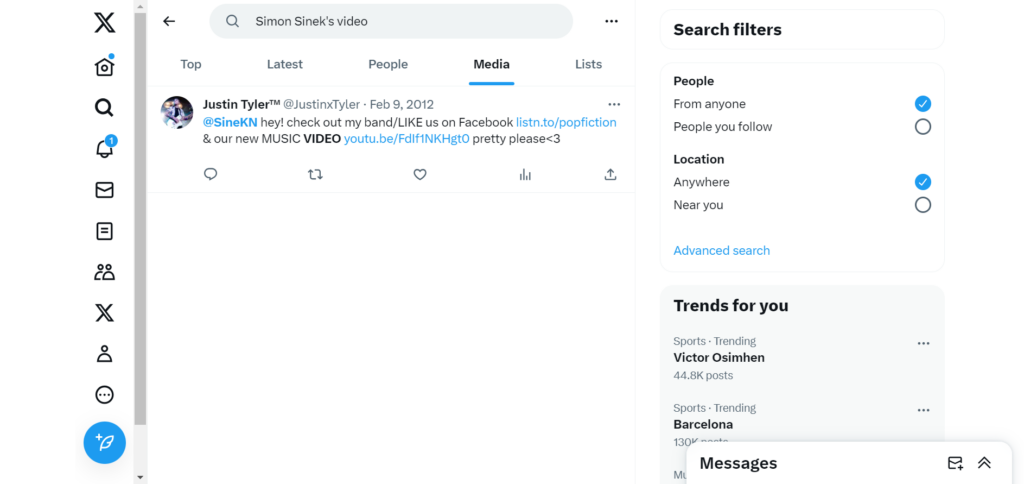
Hoe naar oude video's zoeken op Twitter
Om verwijderde tweets te bekijken, moet je mogelijk tools van derden gebruiken of een archief aanvragen bij Twitter als de tweets deel uitmaakten van de activiteit van je account. Twitter heeft een uitgebreide database. Stel je een systeem voor dat miljoenen tweets opslaat, dat wil zeggen de meest recente 3200 tweets van gebruikers, inclusief hun media-inhoud. Je kunt dus oude tweets en video's vinden die gebruikers op het platform plaatsen. Misschien ben je de specifieke video een tijdje geleden tegengekomen, of was het een trend. En nu heb je hem nodig, maar kun je hem niet vinden op je tijdlijn of bij je contacten.
Je kunt eenvoudig oude X video's vinden met de geavanceerde zoekfunctie door gebruik te maken van specifieke filters en operatoren. Om deze zoekfunctie effectief te gebruiken, moet je echter de publicatiedatum of -periode van de video kennen.
Hieronder vind je de zeven stappen om een oude video op X te vinden met de geavanceerde zoekfunctie:
- Ga naar de zoekpagina vanuit het navigatiemenu aan de linkerkant door op het vergrootglaspictogram te tikken.
- Typ en zoek naar een specifieke zoekterm.
- Wanneer je zoekopdracht resultaten oplevert, navigeer je naar links en klik je op "Geavanceerd zoeken" onder de zoekfilters. Je kunt ook de geavanceerde zoekfunctie van Twitter rechtstreeks in je browser openen.
- Er wordt een popmenu geopend met geavanceerde zoekopties waarmee je je zoekopdracht kunt specificeren.
- Vul de zoekvakken op de juiste manier in voor de trefwoorden en filters. Geef ook de start- en stopdatum op bij de opties "Van" en "Tot".
- Klik op "Zoeken" in de rechterbovenhoek van het menuvenster.
- Navigeer naar het tabblad "Media" van het zoekresultaat om de gewenste video te vinden.
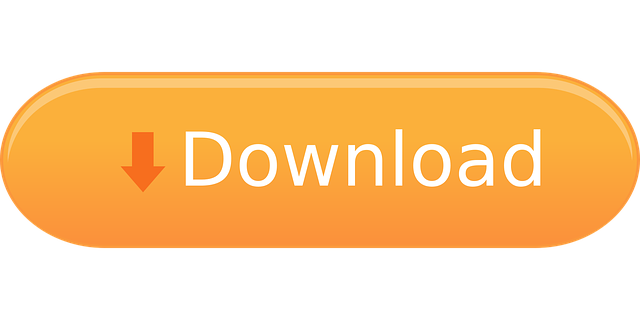
Kun je Twitter-video's downloaden naar je apparaat?
Er zijn veel manieren om video's op X te zoeken en te vinden, zelfs oude. Maar hoe sla je een video op als je niet van plan bent om hem nu te delen? Helaas is er momenteel geen manier om Twitter-video's te downloaden van de X-app of webversie naar je apparaat.
Je kunt echter X video's downloaden via apps en software van derden. Deze zijn beschikbaar voor mobiele en desktopgebruikers. Hoewel ze je niet helpen bij het zoeken naar Twitter-video's, kunnen ze je wel helpen bij het downloaden met behulp van de videolinks. Als je de video hebt gevonden, hoef je alleen maar de link te kopiëren en deze in de applicatie te plakken om hem te downloaden.
De applicaties zijn verschillend voor iPhone-, Android- en desktopgebruikers. Toch heeft elke gebruikersgroep verschillende opties om uit te kiezen. De tabel hieronder geeft een overzicht van de verschillende Twitter video download apps voor verschillende apparaten.
| Twitter Video Download App voor: | ||
| iPhone | Android | Desktop |
| TweetSave | Twitter Video Downloader | TWSaver |
| AnySave | Video Downloader voor Twitter | SSS Twitter Video Downloader |
| TwSave | GIF Tweet Downloader | TwitterVid |
Bestaat er online een zoekhulpmiddel voor Twitter-video's van derden?
Naast de app zijn er veel hulpprogramma's en software van derden om je Twitter-account te bekijken en te beheren. Sommige van deze tools gebruiken de X API en stellen je in staat om je account aan te passen en mensen op Twitter te volgen en te ontvolgen. Met andere kun je zelfs X-video's downloaden en opslaan op je apparaten.
Daarom vraag je je misschien af of er een Twitter-videozoektool bestaat om video's op het platform te vinden. Helaas kan geen enkele intermediaire software je helpen bij het vinden van video's op X. Zelfs de apps voor het downloaden van Twitter-video's komen pas in beeld nadat je de gewenste video's hebt gevonden.
Je kunt Twitter-video's echter gemakkelijk rechtstreeks vanuit een webbrowser zoeken en vinden. Zoek gewoon op het trefwoord van de video en voeg "op Twitter" toe aan je zoekzin. Je kunt bijvoorbeeld zoeken naar "TweetDelete's instructievideo over Twitter". Als zo'n video bestaat, zal de zoekmachine deze in het resultaat weergeven. Met deze methode vind je ook nauw verwante zoekopdrachten. Het is nog een slimme manier om een Twitter-videozoekopdracht te maken.
Er zijn echter andere Twitter-apps van derden die je moet overwegen, zoals TweetDelete. Deze X management software helpt je om tweets en likes in bulk van je tijdlijn te verwijderen. Je kunt het ook gebruiken om het verwijderen van tweets uit je tijdlijn te automatiseren, zodat deze fris en altijd aantrekkelijk blijft. Het enige wat je nodig hebt is een enkele klik op deze software. Daarmee kun je je tijdlijn importeren in je archief en je Twitter-reis opnieuw beginnen zonder een spoor na te laten. Dus, haal TweetDelete in huis en begin vandaag nog met het filteren en opschonen van je Twitter-tijdlijn!










